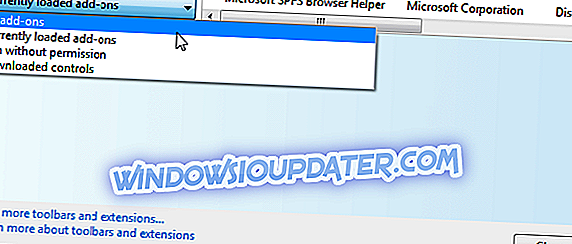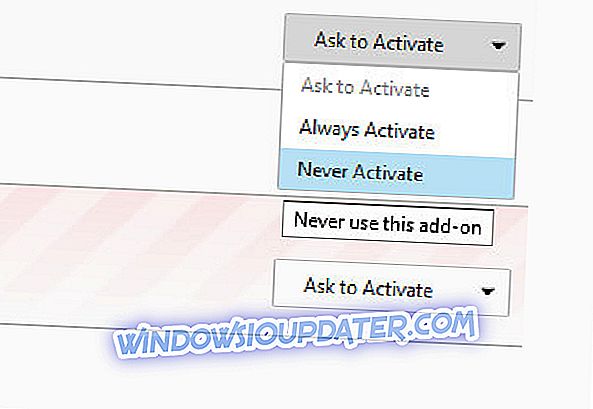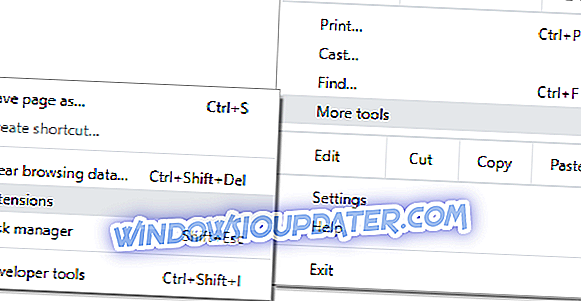บางครั้ง คำขอถูกปิดกั้นเนื่องจาก ข้อความ เพื่อความปลอดภัย อาจปรากฏขึ้นในเบราว์เซอร์ของคุณและป้องกันไม่ให้คุณดาวน์โหลดสิ่งที่แนบมาหรือเข้าชมเว็บไซต์บางแห่ง อย่างไรก็ตามมีวิธีการแก้ไขปัญหานี้และในวันนี้เราจะแสดงวิธีการแก้ปัญหาให้คุณ
บางครั้งเมื่อคุณเปลี่ยนไปใช้เบราว์เซอร์อื่นข้อมูลของคุณจะซิงค์ไม่ถูกต้อง ซึ่งอาจนำไปสู่ปัญหาต่าง ๆ เนื่องจากเหตุผลด้านความปลอดภัย สาเหตุของปัญหานี้คือไฟล์บางประเภทที่ถูกบล็อกในบริการอีเมลทั่วไปหรือปลั๊กอินที่ผิดพลาด อย่างไรก็ตามมีวิธีการแก้ไขปัญหานี้
ฉันจะแก้ไขข้อความบล็อคเพื่อความปลอดภัยใน Gmail ได้อย่างไร
- ตรวจสอบประเภทไฟล์แนบของอีเมล
- ปิดการใช้งานแอดออน
- ปิดใช้งาน VPN ของคุณ
1. ตรวจสอบประเภทไฟล์แนบของอีเมล
ไฟล์แนบของคุณอาจถูกบล็อกโดยบริการอีเมลของคุณ ตัวอย่างเช่น Gmail ไม่อนุญาตสิ่งที่แนบที่มีไฟล์บีบอัดเช่น gz หรือ. bz2 เราได้กล่าวถึงปัญหานี้อย่างละเอียดในไฟล์แนบอีเมล RAR ของเราที่ถูกปิดกั้นด้วยเหตุผลด้านความปลอดภัยในบทความ Gmail ดังนั้นโปรดตรวจสอบให้แน่ใจ
2. ปิดใช้งาน Add-on
ในกรณีนี้ผู้ร้ายที่แท้จริงน่าจะเป็นการตั้งค่าความปลอดภัยจากส่วนเสริมที่คุณติดตั้งในบางจุด คุณสามารถปิดการใช้งานปลั๊กอินทีละตัวจนกว่าคุณจะพบคนที่รับผิดชอบปัญหาของคุณ
สำหรับ Internet Explorer 11
- เปิด Internet Explorer และคลิกที่ไอคอน เครื่องมือ ถัดจากปุ่ม เครื่องมือ
- ตอนนี้คลิก จัดการ Add-on
- ใต้แผงควบคุม แสดง คลิกที่ Add-on ทั้งหมดแล้วเลือก Add-on ที่คุณต้องการปิดการใช้งาน
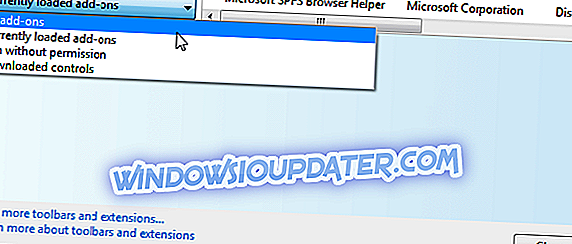
- คลิก ปิดใช้งาน เพื่อปิดใช้งาน Add-on
- รีสตาร์ท Internet Explorer
สำหรับ Mozilla
- ใน Firefox คลิกปุ่มเมนูและเลือก Add-on จากนั้นคลิก ส่วนขยาย พาเนล
- เลือกส่วนเสริมที่คุณต้องการปิดการใช้งาน
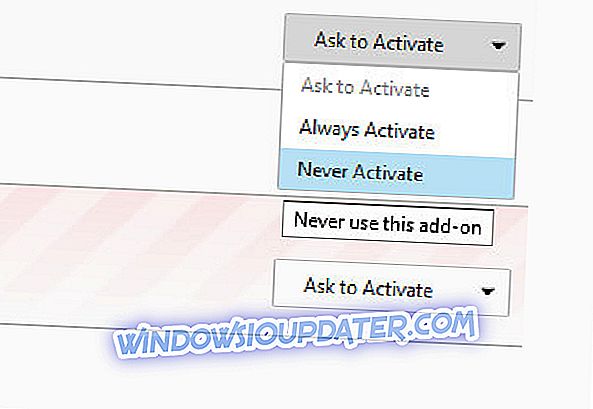
- คลิกปุ่ม ปิด การ ใช้งาน (หรือลบหากคุณต้องการยกเลิกการขยายอย่างถาวร)
- คลิก รีสตาร์ททันที ถ้ามันปรากฏขึ้น ข้อมูลของคุณจะถูกบันทึกและกู้คืนหลังจากรีสตาร์ท
สำหรับ Chrome
- ใน Chrome คลิกที่ไอคอน เมนู ที่มุมขวาบนของหน้าต่างเบราว์เซอร์
- ตอนนี้เลือก เครื่องมือเพิ่มเติม และเลือก ส่วนขยาย
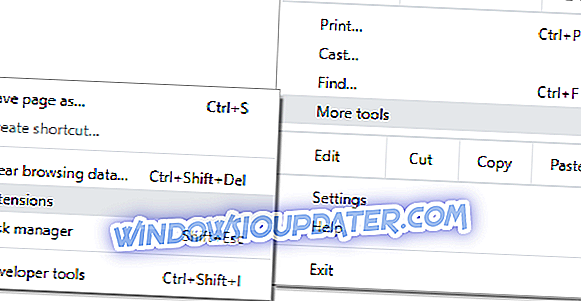
- ยกเลิกการทำเครื่องหมาย เปิดใช้งาน เพื่อปิดใช้งานส่วนขยาย
- รีสตาร์ท Chrome
3. ปิดการใช้งาน VPN ของคุณ

หากคุณใช้ VPN เพื่อปกปิด IP ของคุณ Mozilla จะ จำกัด การเข้าถึงเว็บไซต์ที่คุณพยายามเรียกดู ปิดใช้งาน VPN ของคุณและลองเข้าถึงเว็บไซต์อีกครั้ง นอกจากนี้คุณอาจสามารถแก้ไขปัญหาด้วยการเปลี่ยน URL จาก // เป็น //
หาก VPN ของคุณเป็นสาเหตุของปัญหานี้บางทีคุณสามารถแก้ไขได้ด้วย VPN อื่น CyberGhost VPN เป็น VPN ที่ง่ายและรวดเร็วและหากคุณต้องการปกป้องความเป็นส่วนตัวของคุณในขณะที่ท่องเว็บเราแนะนำให้คุณลองใช้งาน
ทำไมต้องเลือก CyberGhost Cyberghost สำหรับ Windows- การเข้ารหัส AES 256 บิต
- เซิร์ฟเวอร์มากกว่า 3000 แห่งทั่วโลก
- แผนราคาดี
- การสนับสนุนที่ยอดเยี่ยม
เราหวังว่าวิธีแก้ปัญหาเหล่านี้จะช่วยคุณได้ในขณะเดียวกันคุณพบปัญหาอะไรบ้างในการใช้เบราว์เซอร์ของคุณ